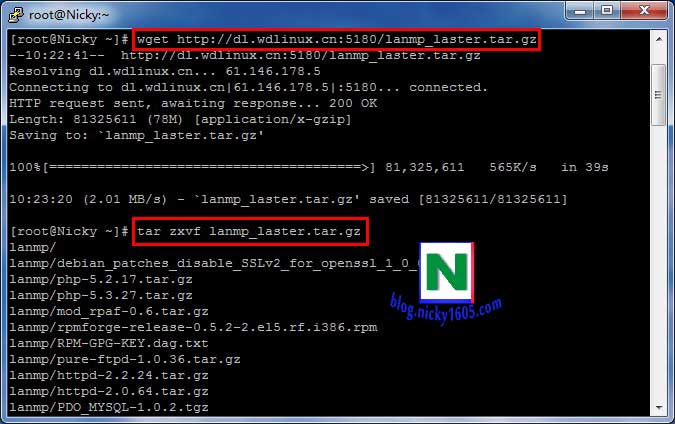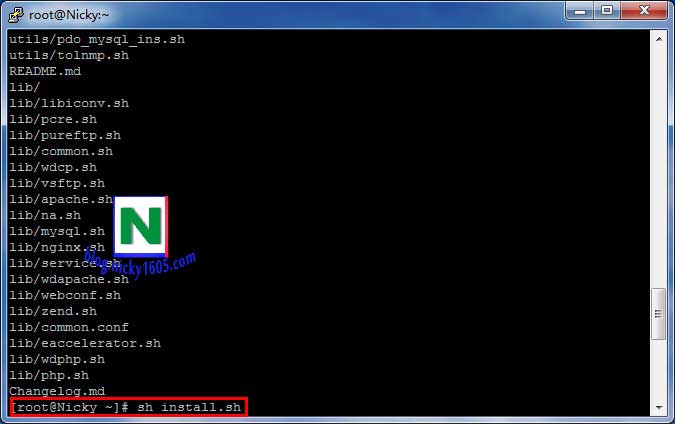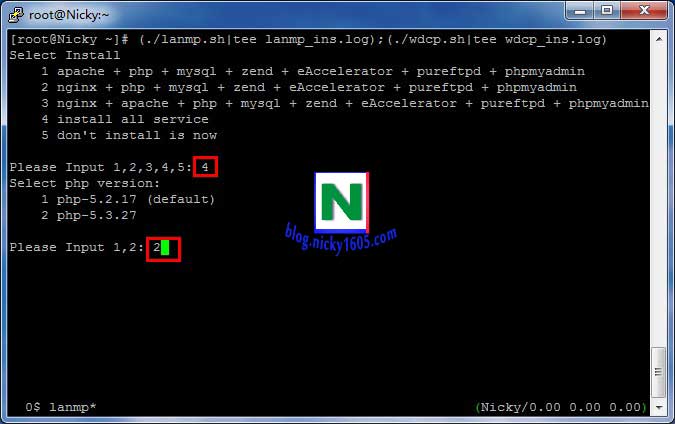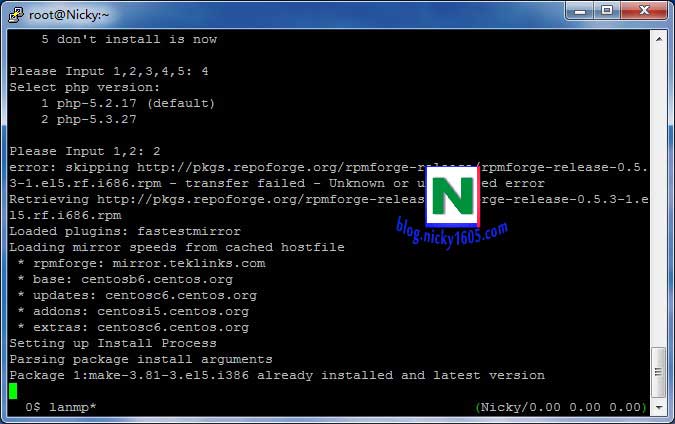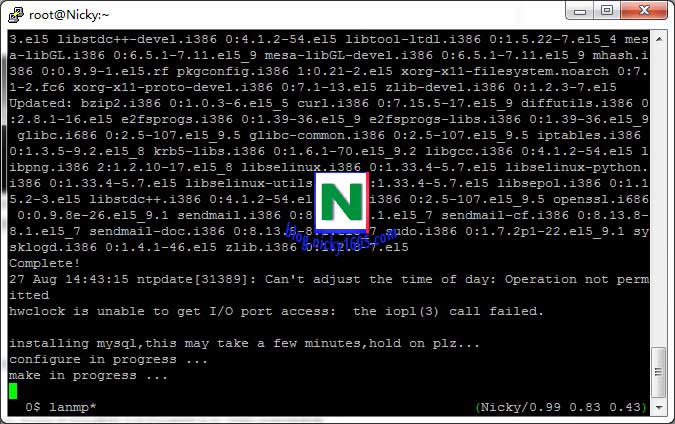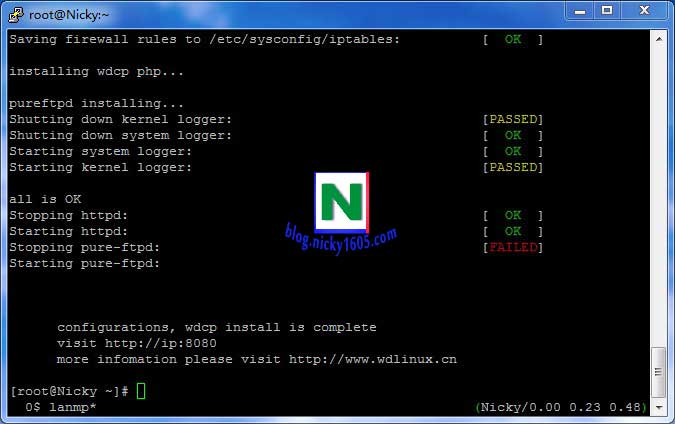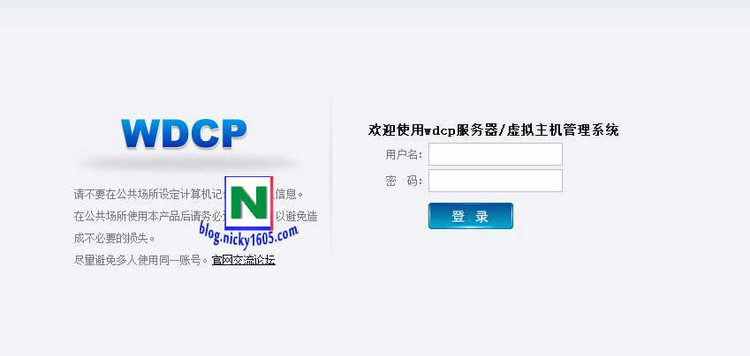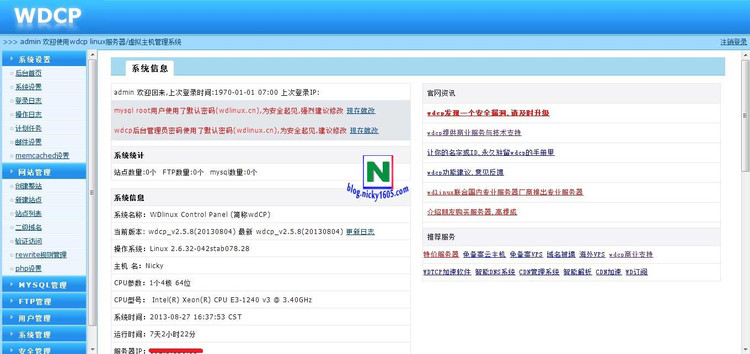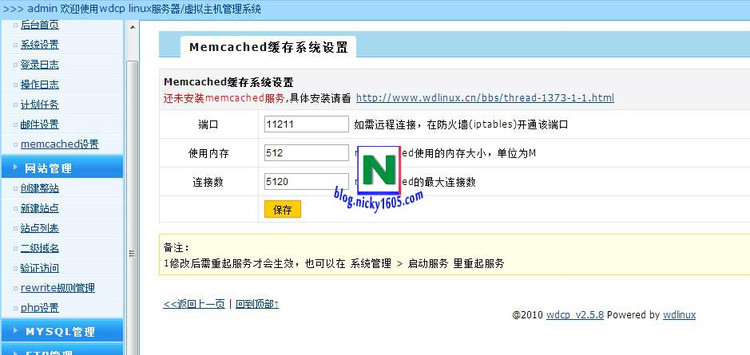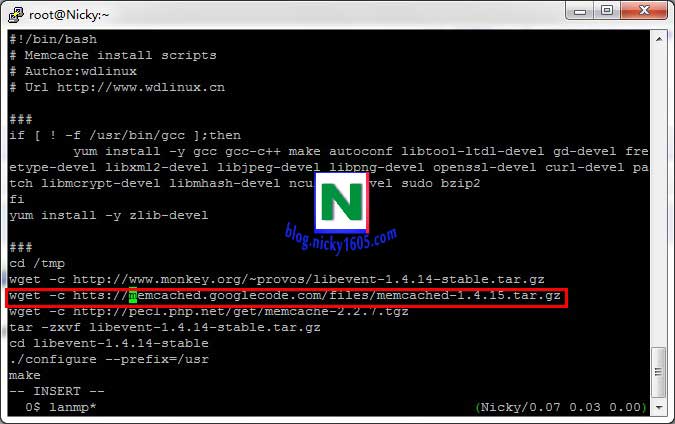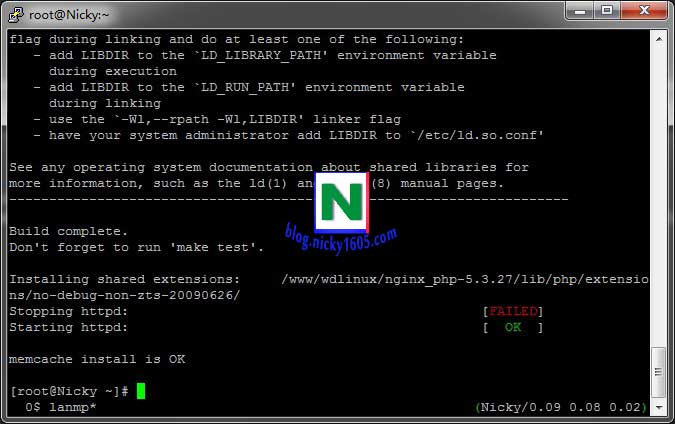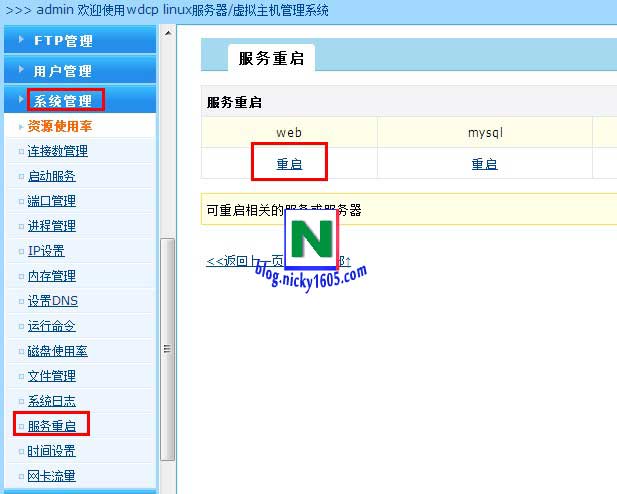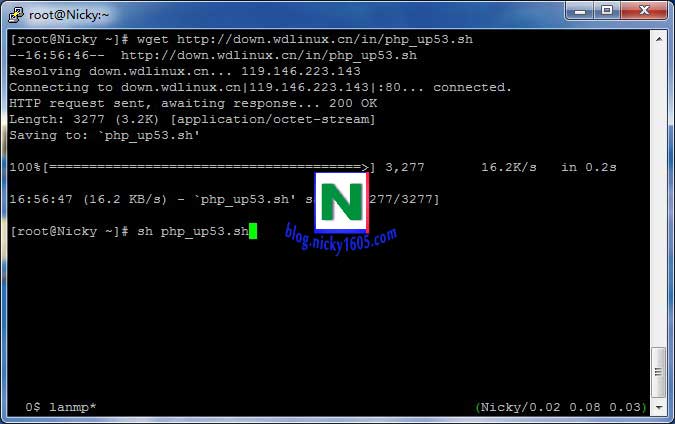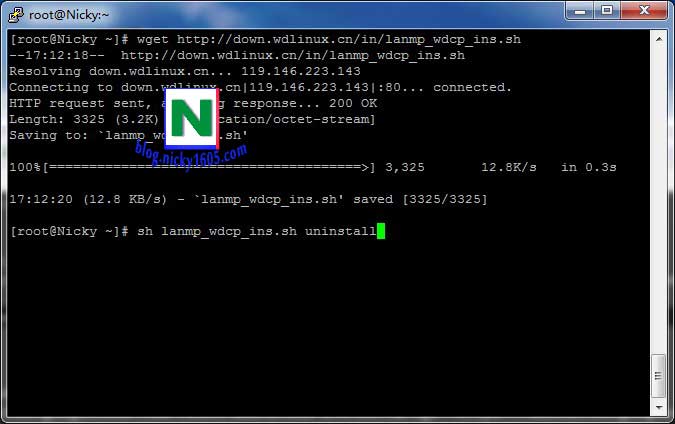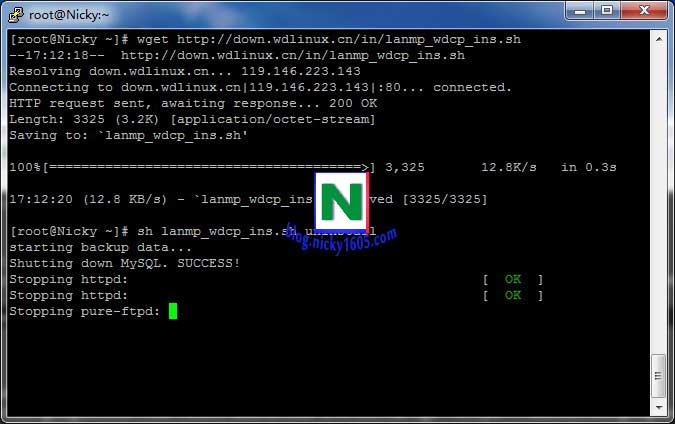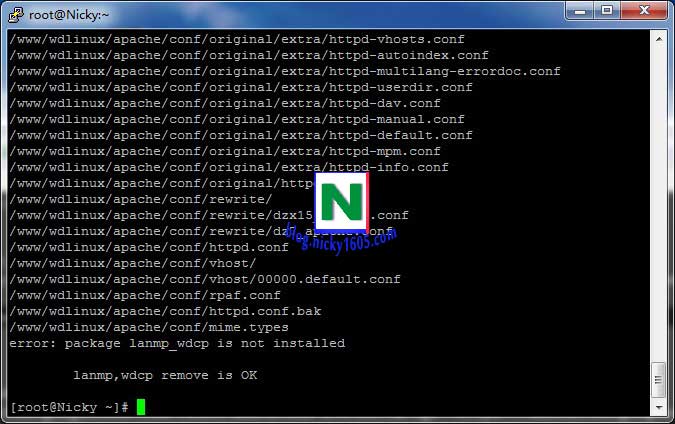| 虚拟主机域名注册-常见问题 → VPS/云主机问题 → vps/云主机 | |||||||
| WDCP控制面板安装卸载
摘要WDCP控制面板是一款深受广大网站站主喜欢的一个免费虚拟主机控制面板,功能强大。我这里第一篇就先简单的介绍一下WDCP控制面板在CentOS上的安装卸载 概要WDCP控制面板现在已经是v2.5版本了,功能不但强大,而且安装简单方便,其实WDCP也叫LANMP(Linux+Apache+Nginx+MySQL+PHP)一键安装包,他可以分别安装LAMP也可以安装LNMP,同时也可以混合安装,而且他不像军哥的LNMP一样,他有自己的Web控制面板,所以很受大家欢迎。 安装安装源码WDCP提供两种安装模式,一种是源码安装,一种是RPM包安装,众所周知,源码安装虽然安装时要比RPM包安装繁琐,但是使用上要节省内存。所以我这里主要介绍源码安装。 首先是下载安装源代码,然后解压 wget http://dl.wdlinux.cn:5180/lanmp_laster.tar.gz tarzxvf lanmp_laster.tar.gz
然后执行安装命令,系统自动进入Screen模式进行安装: sh install.sh
安装时让我们选择安装项目。
我这里默认选择4,安装全部服务,到时候可以在Web控制面板切换。下面的PHP版本我选择了新版本的5.3。
开始安装
安装MySQL,系统提示稍等一会。
安装成功,提示Web访问界面为http://ip:8080
Web界面安装系统提示的,我们打开在浏览器打开VPS的8080端口就可以看到登陆界面。
默认帐号密码为:
登陆成功!默认首次登陆成功界面。
这里我就不详细介绍Web的控制台了,下面来安装memcached. memcached安装我们打开Web控制面板的时候其实memcached是没有安装的,所以我们要手动安装这个组件。
首先是要下载安装源代码并执行。 wget -c http://down.wdlinux.cn/in/memcached_ins.sh sh memcached_ins.sh 但是安装的时候我们发现安装失败,我查了下原因是安装源代码里面有个下载项目的地址要修改下。我们执行这个命令: vimemcached_ins.sh 把http://memcached.googlecode.com/files/memcached-1.4.15.tar.gz换成https://memcached.googlecode.com/files/memcached-1.4.15.tar.gz。
如果还是安装不成功就切换到tmp目录下手工下载这个文件,然后再切换回去执行安装。 下面是安装成功的界面。
安装成功以后需要重启web服务才能正常使用。 打开Web界面的系统管理下的服务重启界面,在web下面的重启按钮执行一下就可以了。
PHP升级这里简单介绍一下,默认安装时是安装的PHP5.2,但是我一开始安装的时候就安装了PHP5.3,这里是给那些默认安装的人升级准备的。 只需要执行以下命令 wget http://down.wdlinux.cn/in/php_up53.sh sh php_up53.sh
RPM包安装我这里只简单的提供一下命令 wget http://down.wdlinux.cn/in/lanmp_wdcp_ins.sh sh lanmp_wdcp_ins.sh 卸载安装看起来好复杂,但是卸载非常的简单。但是切记一定要注意备份好数据再执行。 源代码只需要执行以下命令。 sh install.sh uninstall 如果是RPM包安装的话,只需要执行以下命令。 sh lanmp_wdcp_ins.sh uninstall 因为我安装完毕以后把源代码包全删掉了,所以我下载了RPM包的安装源代码来执行卸载命令。 wget http://down.wdlinux.cn/in/lanmp_wdcp_ins.sh sh lanmp_wdcp_ins.sh uninstall
停止服务
卸载成功!
后记WDCP应该算是除了军哥的LNMP以外国人使用人数最多的一个控制面板了,同时他们还开发了基于Linux的OS、DNS服务器、CDN系统等等,可以看到他们基本上做了一个产业链,WDCP功能强大,但是占用内存也稍微多一点,但是易用性非常好,适合初期玩VPS的朋友。
|
|||||||
| >> 相关文章 | |||||||